Windows 11/10'da var olmayan bir aygıt belirtildi Disk hatası
Dosya Gezgini'nde(File Explorer) bir diski açmaya çalıştığınızda veya bir diski başlatmak için Windows 11/10 cihazınızda Disk Yönetimi aracını açarsanız, ancak hata mesajıyla karşılaşırsanız, (open Disk Management)mevcut olmayan bir cihaz belirtildi(A device which does not exist was specified) , o zaman bu gönderi sana yardım etmek.
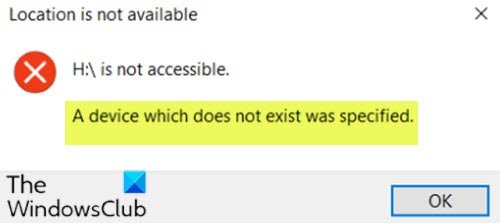
Bu sorunla karşılaştığınızda aşağıdaki tam hata mesajını alırsınız;
Location is not available
<DriveLetter>:\ is not accessible.
A device which does not exist was specified.
Etkilenen PC kullanıcıları, Aygıt Yöneticisi'nde(Device Manager) sorunlu diskin Bilinmeyen Disk(Unknown Disk) olarak listelendiğini ancak özelliklere tıkladığınızda hala düzgün çalıştığını fark edebilir.
Mevcut olmayan bir cihaz belirtildi
Bu sorunla karşı karşıyaysanız, aşağıdaki önerilen çözümlerimizi belirli bir sırayla deneyebilir ve sorunun çözülmesine yardımcı olup olmadığına bakabilirsiniz.
- Konektörleri kontrol edin
- Diske Tam İzinler Ata
- Disk sürücülerini kaldırın/güncelleyin
- CHKDSK'yi çalıştırın
- Diski NTFS olarak biçimlendir
- Sabit Sürücüyü Değiştirin
Listelenen çözümlerin her biri ile ilgili sürecin açıklamasına bir göz atalım.
1] Konektörleri kontrol edin
(Make)Güç konektörünün sürücüye sıkıca takıldığından emin olun . Hiçbiri yoksa, DVD gibi kullanılmayan bir sürücüden başka bir SATA güç konektörü deneyin .
Tüm bağlantı düzgün şekilde güvenliyse ancak hata çözülmediyse, sonraki çözüme geçin.
2] Diskte Tam İzinler Ata
Bu çözüm , erişilemeyen diske tam izinler atamanızı(assign full permissions) gerektirir . Sorun devam ederse sonraki çözümü deneyin.
3] Disk sürücülerini kaldırın/güncelleyin
İlk olarak, disk sürücülerini kaldırmanız ve ardından bilgisayarınızı yeniden başlatmanız gerekir. Önyüklemede, Windows disk sürücülerini otomatik olarak yeniden yükleyecektir. Sorunun çözülüp çözülmediğini kontrol edin, aksi takdirde disk sürücülerini güncellemeyi deneyebilir ve bunun yardımcı olup olmadığına bakabilirsiniz.
Disk sürücülerini Aygıt Yöneticisi aracılığıyla manuel olarak güncelleyebilir(update disk drivers manually via the Device Manager) veya Windows Update altındaki İsteğe Bağlı Güncellemeler(get the driver updates on the Optional Updates) bölümünden sürücü güncellemelerini alabilirsiniz .
Sürücünün en son sürümünü(download the latest version of the driver) disk üreticisinin web sitesinden de indirebilirsiniz.
4] CHKDSK'yi çalıştırın
Hatayı tetikleyen şey buysa, bozuk sektörleri onarmak için CHKDSK'yi çalıştırabilirsiniz .(run CHKDSK )
5] Diski NTFS olarak biçimlendirin
(Make)Erişilemeyen diskin NTFS biçiminde olduğundan emin (NTFS format)olun , aksi takdirde diski NTFS olarak biçimlendirmeniz(format the disk) veya veri kaybetmeden diski NTFS'ye dönüştürmeniz gerekir .
6] Sabit Sürücüyü Değiştirin
Bu noktada, tüm olası yolları tükettiyseniz, diski değiştirmeyi düşünmelisiniz.
Umarım bir şey yardımcı olur!
Related posts
USB drive bu bilgisayarda görünmüyor ama Disk Management'te görülebilir
VirtualBox Kayıt olamadı ve Hard Disk image dosyasını açamadı
, Windows Modules Installer Worker High CPU & Disk Usage içinde Windows 10
Disk structure, Windows 10'da bozulmuş ve okunamaz
Kullanabilenden önce diski sürücüye biçimlendirmeniz gerekir
CCleaner 5 Review: PC junk dosyalarını kaldırın ve disk space'ü temizleyin
HD Tune, sert bir disk performance, kıyaslama, information software
Windows 10'de Program and App Sizes Nasıl Görünülün
Use command Hattı DiskUsage.exe Diskini Sorgulamak için space usage
Hard Disk 1 Quick 303 ve Full 305 hataları nasıl düzeltilir
Harici HARD drive inaccessible? Format veya CMD kullanarak Check Disk çalıştırın
AOMEI Partition Assistant Standard Edition Review & Free Download
Nasıl Windows 11/10 içinde Data Loss olmadan GPT'ye MBR dönüştürme için
Windows 10 Disk Management Çalışmıyor, Yükleniyor veya Yanıt Vermiyor
Remove İstenmeyen Windows Programlar, Uygulamalar, Klasörler, Özellikler
Eski Bilgisayarları Güvenli ve Güvenle Nasıl Elden Çıkarılır
Windows 10'teki Hard Drive'leri Nasıl Kontrol Edin
Fix NTOSKRNL.exe error ve yüksek CPU, Memory & Disk usage problem
PC kullanarak WizTree en Disk Space kaplar neyi Know
Add veya Drive Properties Windows 10'de Hardware tab'i kaldırın
